Tlač z počítača
Identifikátor najčastejšej otázky: 8201036400
Dátum vydania: 14 januára 2011
Riešenie:
Tlač dokumentov (systém Windows)
Táto časť popisuje tlač dokumentu formátu A4 alebo Letter na obyčajný papier.REFERENCIE
- Operácie sa môžu líšiť v závislosti od vašej softvérovej aplikácie. Pre bližšie informácie o operáciách si pozrite používateľskú príručku k aplikácii.
- Obrazovky použité v tejto časti sa vzťahujú na tlač prostredníctvom operačného systému Windows 7 Home Premium (ďalej len „Windows 7“).
- Ovládač tlačiarne je súčasťou ovládačov MP.
1. Skontrolujte, či je zariadenie zapnuté.
2. Vložte papier.
Pozrite si časť [ Vkladanie papiera ].
Tu sa uistíme, že v kazete je vložený obyčajný papier formátu A4.
REFERENCIE
Papier veľkosti A4, B5, A5 alebo obyčajný papier veľkosti Letter vložte do kazety a ostatné veľkosti alebo typy papiera, ako je napr. fotografický papier vložte do zadného zásobníka.
3. Opatrne otvorte výstupný zásobník papiera.
4. Pomocou príslušnej softvérovej aplikácie vytvorte (alebo otvorte) dokument, ktorý chcete vytlačiť.
5. Otvorte okno nastavenia ovládača tlačiarne.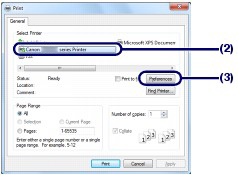
(1) V ponuke [File/Súbor] alebo na príkazovej lište vašej softvérovej aplikácie vyberte položku [Print/Tlač].
Zobrazí sa dialógové okno [Print/Tlač].
(2) Skontrolujte, či je vybratý názov vášho zariadenia.
REFERENCIE
- Ak je vybratý iný názov, kliknutím vyberte názov vášho zariadenia.
(3) Kliknite na položku [Preferences/Preferencie] (alebo [Properties/Vlastnosti]).
6. Zadajte požadované nastavenia tlače.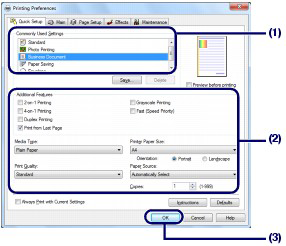
(1) V položke [Commonly Used Settings/Bežne používané nastavenia] vyberte možnosť [Business Document/Obchodný dokument].
REFERENCIE
- Ak je v položke [Commonly Used Settings/Bežne používané nastavenia] zvolený objekt tlače ako [Business Document/Obchodný dokument] alebo [Photo Printing/Tlač fotografií], položky v nastavení [Addtitional features/Prídavné funkcie] sa zvolia automaticky. Taktiež sa zobrazia nastavenia vhodné pre objekt tlače, ako napr. typ média alebo kvalita tlače.
(2) Skontrolujte zobrazené nastavenia.
Tu musíme skontrolovať, či sú označené možnosti [Plain Paper/Obyčajný papier] pod položkou [Media Type/Typ média], [Standard/Štandardná] pod položkou [Print Quality/Kvalita tlače], [A4] pod položkou [Printer Paper Size/Formát papiera v tlačiarni] a [Automatically Select/Zvoliť automaticky] pod položkou [Paper Source/Zdroj papiera].
REFERENCIE
- Ak v položke [Copies/Kópie] zadáte dve alebo viac kópií, tlačené stránky sa budú zakladať.
- Tieto nastavenia je možné zmeniť.
Avšak ak zmeníte nastavenia v položke [Printer Paper Size/Veľkosť papiera tlačiarne], uistite sa, že sa nastavenie možnosti [Page Size/Veľkosť strany] na hárku [Page Setup/Nastavenie strany] zhoduje s nastavením zadaným v softvérovej aplikácii.
- Ak je v položke [Paper Source/Zdroj papiera] vybratá možnosť [Automatically Select/Zvoliť automaticky] a vy vyberiete obyčajný papier veľkosti A4, B5, A5 alebo Letter, tlačiareň bude podávať papier z kazety. Ak vyberiete inú veľkosť alebo typ papiera, napríklad fotografický papier, tlačiareň bude podávať papier zo zadného zásobníka.
Ak vyberiete nesprávnu veľkosť papiera alebo typ média, tlačiareň môže podávať papier z nesprávneho zdroja papiera alebo nemusí tlačiť v požadovanej kvalite.
(3) Kliknite na tlačidlo [OK].
REFERENCIE
- Podrobné informácie o funkciách ovládača tlačiarne získate kliknutím na položky [Help/Pomocník] alebo [Instructions/Návod] a zobrazením pomocníka online alebo príručky na obrazovke: [Advanced Guide/Rozšírená príručka]. Ak máte v počítači nainštalovanú príručku na obrazovke, v okne [Quick Setup/Rýchle nastavenie] [Main/Hlavné] a [Maintenance/Údržba] sa zobrazí tlačidlo [Instructions/Návod].
- Zmenené nastavenia môžete pomenovať a pridať do položky [Commonly Used Settings/Bežne používané nastavenia].
- Ak označíte zaškrtávacie políčko [Always Print with Current Settings/Vždy tlačiť s aktuálnymi nastaveniami], aktuálne nastavenia sa budú používať od ďalšej tlačovej úlohy. Niektoré softvérové aplikácie nemusia mať túto funkciu.
- Ak chcete zobraziť náhľad, aby ste mohli potvrdiť výsledok tlače, označte zaškrtávacie políčko [Preview before printing/Náhľad pred tlačou]. Niektoré softvérové aplikácie nemusia mať funkciu náhľadu.
- Pomocou hárku [Main/Hlavné] alebo [Page Setup/Nastavenia strany] môžete určiť detailné nastavenia tlače.
7. Spustite tlač.
Ak chcete spustiť tlač, kliknite na možnosť [Print/Tlač] (alebo na tlačidlo OK).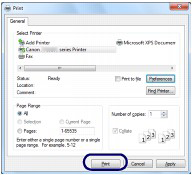
REFERENCIE
- Ak chcete zrušiť prebiehajúcu tlačovú úlohu, stlačte tlačidlo [Stop/Zastaviť] na zariadení alebo kliknite na možnosť [Cancel Printing/Zrušiť tlač] na monitore stavu tlačiarne. Po zrušení tlačovej úlohy sa môže vysunúť prázdny hárok papiera.
Ak chcete zobraziť stavový monitor tlačiarne, kliknite na ikonu tlačiarne na lište úloh. V operačnom systéme Windows Vista (ďalej len „Windows Vista“) alebo Windows XP na paneli úloh kliknite na položku [Canon XXX Printer/Tlačiareň Canon XXX] (kde "XXX"; označuje názov zariadenia).
- Ak nie sú vytlačené rovné čiary zarovnané, prípadne vtedy, ak je výsledok tlače neuspokojivý, upravte polohu tlačovej hlavy.
Pozrite si časť [ Zarovnanie tlačovej hlavy ].
Tlač dokumentov (systém Macintosh)
Táto časť popisuje tlač dokumentu formátu A4 alebo Letter na obyčajný papier.REFERENCIE
- Operácie sa môžu líšiť v závislosti od vašej softvérovej aplikácie. Pre bližšie informácie o operáciách si pozrite používateľskú príručku k aplikácii.
- Pre systém Mac OS X v.10.6.x alebo Mac OS X v.10.5.x
REFERENCIE
- Pre systém Mac OS X v.10.6.x alebo Mac OS X v.10.5.x
1. Skontrolujte, či je zariadenie zapnuté.
2. Vložte papier.
Pozrite si časť [ Vkladanie papiera ].
Tu sa uistíme, že v kazete je vložený obyčajný papier formátu A4.
REFERENCIE
Papier veľkosti A4, B5, A5 alebo obyčajný papier veľkosti Letter vložte do kazety a ostatné veľkosti alebo typy papiera, ako je napr. fotografický papier vložte do zadného zásobníka.
3. Opatrne otvorte výstupný zásobník papiera.
4. Pomocou príslušnej softvérovej aplikácie vytvorte (alebo otvorte) dokument, ktorý chcete vytlačiť.
5. Otvorte dialógové okno [Print/Tlač].
V ponuke [File/Súbor] v softvérovej aplikácii vyberte možnosť [Print/Tlačiť].
Zobrazí sa dialógové okno [Print/Tlač].
REFERENCIE
- Ak sa zobrazí doleuvedené dialógové okno, kliknite na tlačidlo
 (šípka dole).
(šípka dole).
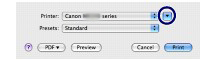
6. Zadajte požadované nastavenia tlače.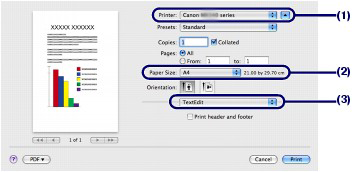
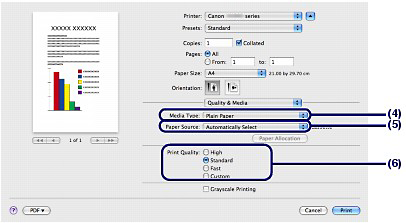
(1) Skontrolujte, či je v položke [Printer/Tlačiareň] vybratý názov vášho zariadenia.
(2) V ponuke [Paper Size/Veľkosť papiera] vyberte veľkosť strany vloženého papiera.
Zvoľte možnosť A4.
(3) V rozbaľovacej ponuke zvoľte položku [Quality & Media/Kvalita a médium].
(4) V ponuke [Media Type/Typ média] zvoľte typ média vloženého papiera.
Zvoľte možnosť [Plain Paper/Obyčajný papier].
REFERENCIE
Ak je v položke [Paper Source/Zdroj papiera] vybratá možnosť [Automatically Select/Zvoliť automaticky] a vy vyberiete obyčajný papier veľkosti A4, B5, A5 alebo Letter, tlačiareň bude podávať papier z kazety. Ak vyberiete inú veľkosť alebo typ papiera, napríklad fotografický papier, tlačiareň bude podávať papier zo zadného zásobníka.
Ak vyberiete nesprávnu veľkosť papiera alebo typ média, tlačiareň môže podávať papier z nesprávneho zdroja papiera alebo nemusí tlačiť v požadovanej kvalite.
(5) Uistite sa, že v položke [Paper Source/Zdroj papiera] je zvolená možnosť [Automatically Select/Zvoliť automaticky].
(6) V položke [Print Quality/Kvalita tlače] vyberte kvalitu tlače.
Zvoľte možnosť [Standard/Štandardná].
REFERENCIE
- Pre bližšie informácie o funkciách ovládača tlačiarne kliknite na
 (otázka) na obrazovke [Quality & Media/Kvalita a médiá], [Color Options/Možnosti farieb], [Borderless Printing/Tlač bez okrajov] alebo [Duplex Printing/Obojstranná tlač] a [Margin/Okraj].
(otázka) na obrazovke [Quality & Media/Kvalita a médiá], [Color Options/Možnosti farieb], [Borderless Printing/Tlač bez okrajov] alebo [Duplex Printing/Obojstranná tlač] a [Margin/Okraj]. - Pre potvrdenie výsledku tlače sa v ľavej časti dialógového okna objaví náhľad. Niektoré softvérové aplikácie nemusia mať funkciu náhľadu.
7. Spustite tlač.
Kliknutím na tlačidlo Tlač (Print) spustíte tlač.
REFERENCIE
- Kliknutím na ikonu tlačiarne na paneli [Dock/Dok] môžete zobraziť zoznam prebiehajúcich tlačových úloh.
- Ak chcete zrušiť prebiehajúcu tlačovú úlohu, vyberte požadovanú úlohu v zozname [Name/Názov] a kliknite na tlačidlo [Delete/Odstrániť]. Ak chcete prebiehajúcu úlohu pozastaviť, kliknite na tlačidlo [Hold/Pozastaviť]. Ak chcete pozastaviť všetky tlačové úlohy v zozname, kliknite na tlačidlo [Pause Printer/Pozastaviť tlačiareň]. Po zrušení tlačovej úlohy sa môže vysunúť prázdny hárok papiera.
- Ak nie sú vytlačené rovné čiary zarovnané, prípadne vtedy, ak je výsledok tlače neuspokojivý, upravte polohu tlačovej hlavy. Pozrite si časť [ Aligning the Print Head/Zarovnanie tlačovej hlavy ].
- Pre systém Mac OS X v.10.4.11
1. Skontrolujte, či je zariadenie zapnuté.
2. Vložte papier.
Pozrite si časť [ Vkladanie papiera ].
Tu sa uistíme, že v kazete je vložený obyčajný papier formátu A4.
REFERENCIE
Papier veľkosti A4, B5, A5 alebo obyčajný papier veľkosti Letter vložte do kazety a ostatné veľkosti alebo typy papiera, ako je napr. fotografický papier vložte do zadného zásobníka.
3. Opatrne otvorte výstupný zásobník papiera.
4. Pomocou príslušnej softvérovej aplikácie vytvorte (alebo otvorte) dokument, ktorý chcete vytlačiť.
5. Určte veľkosť strany.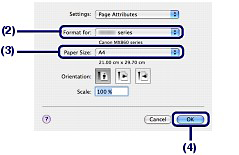
(1) V ponuke [File/Súbor] softvérovej aplikácie vyberte možnosť [Page Setup/Nastavenie strany].
Zobrazí sa dialógové okno [Page Setup/Nastavenie strany].
(2) Uistite sa, že v položke [Format for/Formátovať pre] je zvolený názov vášho zariadenia.
(3) V ponuke [Paper Size/Veľkosť papiera] vyberte veľkosť strany vloženého papiera.
Zvoľte možnosť A4.
(4) Kliknite na tlačidlo [OK].
6. Zadajte požadované nastavenia tlače.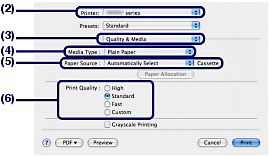
(1) V ponuke [File/Súbor] v softvérovej aplikácii vyberte možnosť [Print/Tlačiť].
Zobrazí sa dialógové okno [Print/Tlač].
(2) Skontrolujte, či je v položke [Printer/Tlačiareň] vybratý názov vášho zariadenia.
(3) V rozbaľovacej ponuke zvoľte položku [Quality & Media/Kvalita a médium].
(4) V ponuke [Media Type/Typ média] zvoľte typ média vloženého papiera.
Zvoľte možnosť [Plain Paper/Obyčajný papier].
REFERENCIE
Ak je v položke [Paper Source/Zdroj papiera] vybratá možnosť [Automatically Select/Zvoliť automaticky] a vy vyberiete obyčajný papier veľkosti A4, B5, A5 alebo Letter, tlačiareň bude podávať papier z kazety. Ak vyberiete inú veľkosť alebo typ papiera, napríklad fotografický papier, tlačiareň bude podávať papier zo zadného zásobníka.
Ak vyberiete nesprávnu veľkosť papiera alebo typ média, tlačiareň môže podávať papier z nesprávneho zdroja papiera alebo nemusí tlačiť v požadovanej kvalite.
(5) Uistite sa, že v položke [Paper Source/Zdroj papiera] je zvolená možnosť [Automatically Select/Zvoliť automaticky].
(6) V položke [Print Quality/Kvalita tlače] vyberte kvalitu tlače.
Zvoľte možnosť [Standard/Štandardná].
REFERENCIE
- Pre bližšie informácie o funkciách ovládača tlačiarne kliknite na
 (otázka) na obrazovke [Quality & Media/Kvalita a médiá], [Color Options/Možnosti farieb], [Special Effects/Špeciálne efekty], [Borderless Printing/Tlač bez okrajov] alebo [Duplex Printing/Obojstranná tlač] a [Margin/Okraj]
(otázka) na obrazovke [Quality & Media/Kvalita a médiá], [Color Options/Možnosti farieb], [Special Effects/Špeciálne efekty], [Borderless Printing/Tlač bez okrajov] alebo [Duplex Printing/Obojstranná tlač] a [Margin/Okraj] - Ak chcete zobraziť náhľad, aby ste mohli potvrdiť výsledok tlače, kliknite na položku [Preview/Náhľad]. Niektoré softvérové aplikácie nemusia mať funkciu náhľadu.
7. Spustite tlač.
Kliknutím na tlačidlo Tlač (Print) spustíte tlač.
REFERENCIE
- Kliknutím na ikonu tlačiarne na paneli [Dock/Dok] môžete zobraziť zoznam prebiehajúcich tlačových úloh.
- Ak chcete zrušiť prebiehajúcu tlačovú úlohu, vyberte požadovanú úlohu v zozname [Name/Názov] a kliknite na tlačidlo [Delete/Odstrániť]. Ak chcete prebiehajúcu úlohu pozastaviť, kliknite na tlačidlo [Hold/Pozastaviť]. Ak chcete pozastaviť všetky úlohy v zozname, kliknite na tlačidlo [Stop Jobs/Zastaviť úlohy]. Po zrušení tlačovej úlohy sa môže vysunúť prázdny hárok papiera.
- Ak nie sú vytlačené rovné čiary zarovnané, prípadne vtedy, ak je výsledok tlače neuspokojivý, upravte polohu tlačovej hlavy.
Pozrite si časť [ Zarovnanie tlačovej hlavy ].
Použiteľné modely
- PIXMA MX884
- PIXMA MX885